![]() ProprietaVista
ProprietaVista
|
|
|
Proprietà della vista |
|
ProprietaVista
Gestisce le proprietà della vista.
I tre tipi di viste disponibili (viste normali, viste di pagina e viste di dettaglio) contengono una serie di informazioni e controlli ad esse relative.
Proprietà delle viste di modellazione
Informazioni generali
Il titolo della vista si visualizza nella parte sinistra superiore di una vista.
Le dimensioni della vista in pixel.
Imposta la vista su una proiezione parallela.
Le viste parallele vengono anche chiamate viste ortogonali. In una vista parallela, tutte le linee della griglia sono parallele le une alle altre e oggetti identici appaiono della medesima dimensione indipendentemente dalla loro "profondità" nella vista.
Imposta la vista su una proiezione prospettica a tre punti.
Nella vista prospettica, le linee della griglia convergono su un punto di fuga. Ciò contribuisce a creare la sensazione di profondità nella vista. La proiezione prospettica rende più piccoli gli oggetti più lontani. Tutte e tre le direzioni convergono in un punto.
Imposta la vista su una proiezione prospettica a due punti. Ciò significa che la direzione z non convergerà nel punto di fuga.
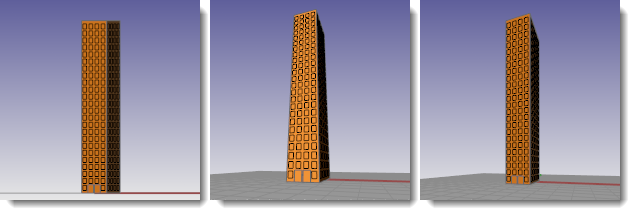
Proiezione parallela (sinistra), proiezione prospettica 3 punti (centro), proiezione prospettica 2 punti (destra).
Focale della camera 35mm
Quando la proiezione è impostata su prospettica, è possibile modificare la lunghezza focale della camera. La lunghezza focale "normale" di una fotocamera 35mm è di 43-50mm (che corrispondono ad un obiettivo "standard").
Posizione della camera e della destinazione (x, y, z)
La camera è la posizione x, y, z del punto di vista o punto di osservazione degli "occhi".
La destinazione è la posizione x, y, z nello spazio che è al centro della vista (il punto osservato) e rispetto a cui la vista ruota.
Ciascuna vista ha la sua propria camera.
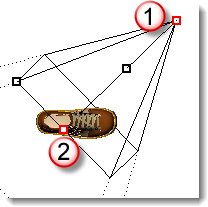
Camera (1) e Destinazione (2) mostrati con il comando Camera.
La posizione della camera in coordinate assolute. Inserire le coordinate oppure cliccare su Colloca per specificare una posizione.
Vedere anche il comando Camera.
Pulsante "Colloca"
Cliccare per specificare una posizione per la camera.
La posizione della destinazione (il punto inquadrato) in coordinate assolute. Inserire le coordinate oppure cliccare su Colloca per specificare una posizione.
Vedere anche il comando Camera.
Pulsante "Colloca"
Cliccare per specificare una posizione per la destinazione.
Pulsante "Colloca camera e destinazione"
Cliccare per specificare una posizione per la camera e la destinazione.
È il percorso della bitmap che viene visualizzata dietro la griglia in una vista. L'immagine non cambia se si effettuano zoom, panoramiche o rotazioni di una vista.
Nome del file/ Pulsante "Sfoglia"
Mostra il nome del file dello sfondo.
Cliccare sul pulsante Sfoglia per selezionare un file.
Mostra o nasconde lo sfondo.
Mostra sfondo in scala di grigio
Mostra lo sfondo come un'immagine in grigio, invece che a colori.
Rhino memorizza l'immagine bitmap dello sfondo nel file documento di Rhino.